โน้ตบุ๊ก (Notebook) คือเครื่องคอมพิวเตอร์แบบพกพาชนิดหนึ่งที่สามารถพกพาไปในที่ต่างๆ ได้อย่างสะดวก แต่จะมีราคาสูงกว่าเครื่องคอมพิวเตอร์แบบพีซีเมื่อเปรียบเทียบรุ่นและสมรรถนะการทำงานที่เท่ากัน ในปัจจุบันเครื่องคอมพิวเตอร์แบบโน้ตบุ๊กได้รับความนิยมจากลูกค้าเพิ่มมากขึ้นเนื่องจากสมรรถนะการทำงานที่สูงขึ้นประกอบกับราคาที่ถูกลง
เรื่องที่จะศึกษา
- คอมพิวเตอร์แบบโน้ตบุ๊ก
- วัสดุที่ใช้ทำเครื่อง
- น้ำหนักของโน้ตบุ๊ก
- ส่วนประกอบ
- ซีพียู
- อุปกรณ์ชี้
- พอร์ตเชื่อมต่ออุปกรณ์ภายนอก
- ระบบเสียงและลำโพง
- แบตเตอรี่
- ระบบระบายความร้อน
- ไดร์ฟเก็บข้อมูลต่างๆ
- บอกลักษณะของคอมพิวเตอร์แบบโน้ตบุ๊กได้
- อธิบายรายละเอียดวัสดุที่ใช้ทำตัวเครื่องได้
- เขียนน้ำหนักของโน้ตบุ๊กได้
- เขียนส่วนประกอบต่างๆของโน้ตบุ๊กได้
- เขียนลักษณะของซีพียูได้
- ใช้อุปกรณ์แบบต่างๆได้
- วาดรูปพอร์ตเชื่อมต่ออุปกรณ์ภายนอกได้
- บอกลักษณะระบบและลำโพงของโน้ตบุ๊กได้
- เขียนรายละเอียดของแบตเตอรี่ได้
- เขียนรายละเอียดระบบระบายความร้อนได้
- ใช้งานไดร์ฟเก็บข้อมูลแบบต่างๆได้
notebook computer หมายถึง เครื่องคอมพิวเตอร์ขนาดเล็กมาก บางทีเรียกขนาดสมุดโน้ต หรือขนาดพกพา เพราะสามารถพกพาติดตัวไปไหน ๆ ได้สะดวก ใช้ได้ทั้งกับไฟบ้านและแบตเตอรี น้ำหนักไม่ถึง 1 กิโล กรัม ปัจจุบัน กำลังได้รับความนิยมมาก มีความหมายเหมือน notepad computer
2. วัสดุที่ใช้ทำตัวเครื่อง
นอกเหนือจากการที่เราจะซื้อโน้ตบุ๊กมาใช้งานซักหนึ่งเครื่อง สิ่งที่ต้องดูเป็นอันดับต้นๆ ก็คือ สเปกที่ใช้งานซึ่งประกอบไปด้วยชิปประมวลผล หน่วยความจำแรม หน่วยความจำสำรอง ชิปกราฟิกการ์ด และอื่นๆ อย่างเช่นช่องทางพอร์ตการเชื่อมต่อ เป็นต้น

มาในตอนนี้เราจะพามาดูอีกส่วนประกอบหนึ่งในการเลือกซื้อโน้ตบุ๊ก อย่างวัสดุในการผลิตจนเป็นโน้ตบุ็กหนึ่งเครื่อง ที่หลักๆ แล้ววัสดุที่เราเห็นกันก็จะมี อาทิเช่น พลาสติก (มีทั้งแบบด้านและแบบมัน), อะลูมิเนียมอัลลอยด์ (อะลูนิเนียมผสมโลหะอื่น), แม็กนีเซียมอัลลอยด์ (แม็กนีเซียมผสมโลหะอื่น) และคาร์บอนไฟเบอร์ อีกทั้งในอนาคตเราอาจจะเห็นอีกหนึ่งวัสดุอย่าง ไฟเบอร์กลาส ในการมาเป็นวัสดุหลักในการประกอบเครื่อง Ultrabook ซึ่งมีคุณสมบัติในเรื่องของความแข็งแรงและน้ำหนักเบา แต่ก็อาจจะไม่ถึงขั้นของโลหะชนิดอื่นๆ ต่อไปเราก็จะมีดูกันว่า วัสดุแต่ละชนิดนั้นมีจุดเด่นและความน่าสนใจอย่างไรกันบ้าง

พลาสติก
เรียกได้พลาสติกนั้นว่าเป็นวัสดุที่ได้รับความนิยมสูงสุดในการประกอบเป็นเครื่องโน้ตบุ๊ก Mainstream (โน้ตบุ๊กขนาด 13, 14, 15 นิ้ว ที่เน้นใช้งานแทนคอมพิวเตอร์พีซีเป็นหลัก) ที่อาจจะเป็นพลาสติกแบบเกรดธรรมดา หรือคุณภาพสูงอย่าง ABS (มีทั้งแบบด้านและแบบมันวาว) โดยราคาของโน้ตบุ๊กที่ใช้พลาสติกเป็นวัสดุนั้นจะอยู่ในช่วงราคาตั้งแต่หมื่นบาทไปจนถึงหลายหมื่นบาทด้วยกัน ซึ่งของดีของการใช้พลาสติกเป็นวัสดุในการประกอบโน้ตบุ๊กสำหรับผู้ผลิตค่ายต่างๆ ก็คือ มีต้นทุนที่ถูกที่สุด รวมไปถึงสามารถขึ้นรูปทรงได้ง่าย ถ่ายเทความร้อนได้งดี (ไม่อมความร้อน) ถึงว่าความแข็งแรงทนทานอาจจะมีไม่มากนัก สามารถใช้งานทั่วไปได้อย่างสบายๆ อย่างไม่ต้องกังวล แต่ก็อาจจะมีข้อสังเกตอยู่ว่า หากใช้ไปนานๆ อาจจะมีอาการกรอบ ทำให้แตกหักได้ง่าย รวมไปถึงสีสันที่เคลือบเอาไว้อาจจะหลุดลอกได้

ที่ส่วนมากหรือเกือบ 100% ของโน้ตบุ๊กทั้งหมดที่ใช้พลาสติกเป็นส่วนประกอบนั้น จะเน้นไปในเรื่องของความคุ้มค่าในส่วนของสเปกและราคาเป็นหลัก ซึ่งในการใช้งานจริงๆ วัสดุอย่างพลาสติกอาจจะไม่ได้ให้ในเรื่องของความที่เป็นวัสดุระดับสูงนัก แต่ก็ถือว่าเหมาะสมกับคนที่ไม่เน้นในเรื่องของวัสดุในการประกอบ เพราะหากเทียบโน้ตบุ๊กเสปกเดียวกัน ที่ต่างกันด้วยวัสดุและดีไซน์ล่ะก็ จะเห็นว่าโน้ตบุ๊กที่ใช้วัสดุเป็นพลาสติกนั้นจะมีราคาถูกกว่าร่วมหมื่นบาทเลยทีเดียว

ซอฟท์ทัช
ซอฟท์ทัช (Soft Touch) เป็นวัสดุประเภทพลาสติกกึ่งยางที่เกิดจากกระบวนการฉีดพลาสติกเข้าสู่แม่พิมพ์แล้วทำการรีดผ่านโรลเย็น โดยวิธีการทำนั้นต้องอาศัยเวลาและน้ำหนักการดึงที่พอดี ไม่เช่นนั้นพื้นผิวยางจะเกิดความเสียหายได้ โดยหลังจากผ่านกระบวนการข้างต้นแล้วก็จะเข้าสู่กระบวนการ Thermoforming ที่เป็นกระบวนการขึ้นรูป ให้พลาสติกขึ้นรูปเป็นรูปแบบต่างๆ ได้ด้วย

ซอฟท์ทัชจัดเป็นพลาสติก ABS ประเภทหนึ่ง โดดเด่นด้านสัมผัสที่ดี ไม่ลื่นหลุดมือง่าย ทนต่อรอยขีดข่วนกับการถลอกได้ดี ไม่สะท้อนแสงและไม่มันวาว หนาไม่ถึง 1 มิลลิเมตร ทำให้เมื่อนำมาปิดทับจะไม่ทำให้เครื่องหนาเกินไปรวมทั้งเสริมมูลค่าให้ผลิตภัณฑ์นั้นๆ รวมทั้งทำให้ดูดียิ่งขึ้นกว่าเดิมอีกด้วย แต่ว่าซอฟท์ทัชนั้นไม่ได้เป็นวัสดุหลักเหมือนกับอะลูมิเนียมหรือพลาสติก แต่เป็นส่วนเสริมที่นำมาปิดทับเสริมเพื่อเพิ่มมูลค่าให้โน้ตบุ๊กหรือสินค้านั้นๆ โดยวัสดุซอฟท์ทัชได้รับความนิยมจากผู้ผลิตโน้ตบุ๊กในปัจจุบันมากยิ่งขึ้นเพื่อสัมผัสที่ดีและไม่ลื่นหลุดมือง่ายเหมือนวัสดุอื่นๆ?
อะลูมิเนียมอัลลอยด์
เป็นอีกขั้นของวัสดุในการประกอบเป็นโน้ตบุ๊กซักหนึ่งเครื่อง กับอะลูมิเนียมอัลลอยด์ ที่ในตอนนี้เราจะเห็นกันได้ง่ายๆ จากโน้ตบุ๊กที่เน้นความบางเบารุ่นใหม่ๆ อย่าง Ultrabook แทบทุกค่าย หรือถ้าเป็นก่อนหน้านี้เราจะเห็นกันบ่อยๆ ก็จะเป็นในฝั่งของ MacBook Pro และ MacBook Air จาก Apple ที่ใช้กระบวนการพิเศษในการขึ้นรูปตัวเครื่องด้วยอะลูมิเนียมอัลลอยด์เพียงชิ้นเดียว (Unibody) ซึ่งก็จะได้ในเรื่องความแข็งแกร่งและน้ำหนักเบา รวมไปถึงเมื่อใช้งานก็รู้สึกได้ถึงความแข็งแรงและหรูหรากว่าวัสดุที่เป็นพลาสติก ที่สำคัญด้วยความที่อะลูมิเนียมอัลลอยด์เป็นโลหะ ให้ในการขึ้นรูปทรงเป็นชิ้นส่วนบางๆ ได้ง่ายโดยยังให้ในเรื่องความทนทานอยู่ แต่ก็มีข้อจำกัดตรงที่ค่อนข้างจะเป็นสื่อนำความร้อนได้ง่าย

สำหรับโน้ตบุ๊กที่เลือกใช้วัสดุอย่างอะลูมิเนียมอัลลอยด์สิ่งหนึ่งที่ทางผู้ผลิตโน้ตบุ๊กค่ายนั้นๆ ต้องรับภาระมากยิ่งขึ้นก็คือต้นทุนในผลิต เพราะอย่างที่ทราบกันดีว่าอะลูมิเนียมมีต้นทุนในผลิตนั้นสูงกว่าพลาสติก จึงทำให้โน้ตบุ๊กที่ใช้อะลูนิเนียมอัลลอยด์เป็นวัสดุนั้น ต้องเน้นไปในเรื่องความความหรูหรา สวยงาม หรือเน้นไปในทิศทางของไลฟ์สไตล์ โดยไม่เน้นในส่วนของราคาที่คุ้มค่าต่อสเปกที่ได้ซักเท่าไหร่นัก หรือเรียกง่ายว่าโน้ตบุ๊กที่ใช้วัสดุเป็นอะลูมิเนียมนั้นจะกลุ่มตลาดกลาง – บน เป็นหลัก ราคาค่าตัวของโน้ตบุ๊กที่ใช้วัสดุแบบนี้อยู่ที่ 3 หมื่นบาทจนไปถึงหลายหมื่นบาท

ซึ่งถ้าโน้ตบุ๊กรุ่นไหนที่ต้องการให้ดูแล้วหรูหรามีสไตล์กว่าโน้ตบุ๊กใช้วัสดุที่เป็นพลาสติกทั่วไปแล้วล่ะก็ อาจจะมีการเลือกใช้อะลูนิเนียมเป็นบางส่วน อย่างเช่นฝาหลังของเครื่อง หรือที่วางข้อมือด้านในตัวเครื่อง เป็นต้น แต่วัสดุหลักยังคงใช้เป็นพลาสติกแบบเดิมๆ อยู่

แม็กนีเซียมอัลลอยด์
โลหะบริสุทธ์มักจะมีคุณสมบัติไม่ได้ตามความต้องการ เลยมีการนำโลหะชนิดอื่นมาผสมด้วย เพื่อปรับปรุงคุณสมบัติบางประการให้ดีขึ้น อย่างที่กล่าวมาแล้วก็?อะลูมิเนียมอัลลอยด์ (อัลลอยด์ หมายถึง?โลหะผสม) โดยในส่วนของแม็กนีเซียมอัลลอยด์ก็เช่นเดียว ที่ทำให้มีคุณสมบัติในเรื่องของความเบาและความแข็งแรงทนทาน (ล้อแม็กซ์ ที่ใช้ในรถยนต์ก็ใช้วัสดุเป็น?แม็กนีเซียมอัลลอยด์ เหมือนกัน) ซึ่งคุณสมบัติหลายๆ ประการอาจจะเหมือนกับในส่วนของ?อะลูมิเนียมอัลลอยด์ แต่ก็เหนือกว่าด้วยน้ำหนักที่เบากว่า รวมไปถึงระบายความร้อนได้ดี แต่ในด้านของต้นทุนก็สูงกว่าด้วยเช่นกัน

ส่วนมากแล้วโน้ตบุ๊กที่ใช้แม็กนีเซียมอัลลอยด์เป็นวัสดุจะเป็นโน้ตบุ๊กที่เน้นความบางเบาหรือความแข็งแรง ซึ่งส่วนมากจะเป็นโน้ตบุ๊กแบบองค์กรหรือมืออาชีพที่อาจจะไม่ได้เน้นในเรื่องความสวยงามมากนัก แต่จะให้ความสำคัญในเรื่องของความแข็งแกร่งทนทานเป็นพิเศษ ในการใช้งานจริงผู้ใช้งานก็จะสัมผัสได้ถึงความไว้ใจได้ของงานประกอบ ทำให้เมืื่อพกพาไปใช้งานนอกสถานที่ก็มีความน่าเชื่อถืออีกด้วย โดยส่วนมากโน้ตบุ๊กที่ใช้วัสดุนี้ราคาจะอยู่ที่ 4-5 หมื่นบาทขึ้นไป

คาร์บอนไฟเบอร์
ต้องบอกก่อนเลยว่าโน้ตบุ๊กน้อยเครื่องนักที่จะเลือกใช้ในส่วนของวัสดุอย่างคาร์บอนไฟเบอร์ เพราะด้วยคุณสมบัติที่สุดยอด ทั้งในเรื่องของความแข็งแรงทนทาน ยืดหยุ่น และน้ำหนักที่เบาอย่างเหลือเชื่อแล้ว ยกตัวอย่างโน้ตบุ๊กที่ใช้วัสดุนี้ก็จะเป็น Sony Vaio Z ในทุกๆ รุ่น และ Gigabyte X11?ซึ่งมีข้อสังเกตที่เห็นได้ชัดเจนก็คือ จะมีราคาที่ค่อนข้างสูงมาก (เมื่อเทียบกับสเปกที่ได้) ทำให้คนที่จะซื้อโน้ตบุ๊กที่ใช้วัสดุอย่างคาร์บอนไฟเบอร์ ค่อนข้างจำเป็นต้องใช้งานโน้ตบุ๊กที่น้ำหนักเบา ที่สำคัญยังให้ภาพลักษณ์ที่ดีมากๆ โดยในเรื่องของประสิทธิภาพยังคงให้ความแรงที่เพียงพอต่อการใช้งานอยู่ ซึ่งปกติแล้ววัสดุอย่างคาร์บอนไฟเบอร์นี้นิยมใช้กับรถยนต์ราคาแพง หรือเครื่องรบเท่านั้น

และนอกเหนือจากนี้โน้ตบุ๊กในบางรุ่นบางค่ายอาจจะมีการใช้วัสดุที่ซับซ้อนหรือแตกต่างไปจากนี้ อย่างเช่น Lenovo ซีรีย์ ThinkPad ในบางรุ่นนั้น โครงสร้างด้านในตัวเครื่อง (Roll Cage) จะเป็นแม็กนีเซียมอัลลอยด์ที่จะช่วยในเรื่องของความแข็งแรงเมื่อเครื่องตกกระแทก ส่งผลให้ลดความเสียหายภายในอย่างฮาร์ดดิสก์ หรือเมนบอร์ดลงได้ แต่ภายนอกนั้นจะใช้เป็นลักษณะพลาสติกที่แข็งแรงทนทานเป็นพิเศษ หรืออย่างในโน้ตบุ๊กบางรุ่นที่เน้นไปในเรื่องของความบางและน้ำหนักที่เบา อาจจะใช้วัสดุแบบพิเศษที่ไม่เห็นกันทั่วไป ยกตัวอย่าง Samsung Series 9 รุ่นแรก ที่ได้มีการใช้วัสดุอย่าง ดูราลูมีน??(Duralumin) ซึ่งปกติแล้วจะใช้ในอุตสาหกรรมอากาศยาน แน่นอนว่าจึงเป็นหนึ่งปัจจัยในการที่ให้โน้ตบุ๊ก Samsung รุ่นนี้มีราคาที่ค่อนข้างสูงกว่าโน้ตบุ๊กในสเปกเดียวกันที่ใช้วัสดุชนิดอื่น

แล้วก็สำหรับโน้ตบุ๊กที่ใช้?อะลูมิเนียมอัลลอยด์, แม็กนีเซียมอัลลอยด์ หรือ คาร์บอนไฟเบอร์ มักจะมาพร้อมกับงานประกอบที่มีความประณีตกว่าโน้ตบุ๊กที่ใช้เป็นพลาสติก และสำหรับใครถ้าหากไม่แน่ใจว่าโน้ตบุ๊กตัวที่เรากำลังจะซื้อนั้นใช้วัสดุในการประกอบก็สามารถตรวจสอบได้จากเว็บไซต์ของเรากันก่อนได้นะครับ หรือถ้าไม่มั่นใจอีกก็สามารถสอบถามกันได้ที่หน้าสเปกกันได้เลย

ปิดท้ายนี้ก็จะบอกว่าที่กล่าวมาทั้งหมดในเรื่องของวัสดุนั้น ก็มีความสำคัญและน่าสนใจไม่แพ้ในเรื่องอื่นๆ เหมือนกัน ซึ่งสำหรับบางคนนั้นจะเน้นในเรื่องของสเปกต่อราคาเป็นหลักเสียก่อน อันนี้ก็คงต้องยอมรับกับโน้ตบุ๊กใช้วัสดุที่เป็นพลาสติกกันไป แต่สำหรับใครหลายๆ คนที่ต้องการโน้ตบุ๊กที่มากกว่าสเปกแล้วล่ะก็ คงต้องลองมาดูในส่วนของโน้ตบุ๊กที่ใช้วัสดุอย่าง อะลูมิเนียมอัลลอยด์, แม็กนีเซียมอัลลอยด์ หรือ คาร์บอนไฟเบอร์กันนะครับ แต่อย่างไรก็ต้องยอมรับว่าต้องจ่ายเงินเพิ่มส่วนต่างด้วยนะครับ
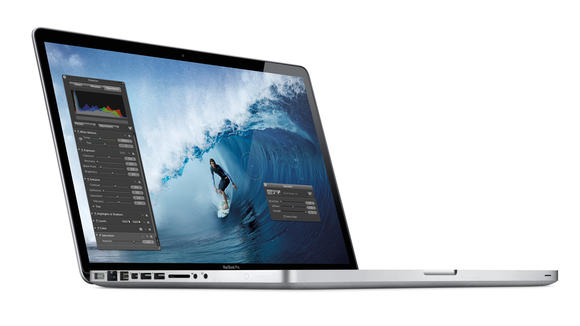
ดังนั้นเมื่อเทียบกันแล้ว วัสดุทั้งห้าแบบจะแตกต่างกันและมีข้อดีข้อด้อยแตกต่างกัน โดยเราจะเปรียบเทียบกันในส่วนของสัดส่วนพบเจอในตลาด, ความแข็งแรง, การถ่ายเทความร้อน ว่าวัสดุแต่ละอย่างจะแตกต่างกันอย่างไร
แน่นอนว่าสิ่งที่สำคัญมากๆ สำหรับการตัดสินใจซื้อคอมพิวเตอร์โน๊ตบุ๊คคือ ขนาดและน้ำหนักของเครื่อง ดังนั้นเมื่อคุณมองหาโน๊ตบุ๊คสักเครื่อง ต้องคิดอยู่เสมอว่า มันเป็นสิ่งที่คุณต้องถือไปที่ไหนได้ ที่สำคัญให้เพิ่มน้ำหนักของอุปกรณ์เสริม เช่น ปลั๊กไฟ แบตเตอรี่สำรอง เข้าไปใจการตัดสินใจด้วย
4. ส่วนประกอบ
นับว่าเป็นอุปกรณ์ที่มีบทบาทสำคัญ และปัจจัยหนึ่งไปแล้ว สำหรับเครื่องคอมพิวเตอร์ที่มีขนาดพกพา หรือที่เรียกว่าคอมพิวเตอร์โน๊ตบุ๊ค ถึงแม้ปัจจุบันจะมีกระแสแท็บเล็ตที่มีความสามารถมาก ให้ผู้ใช้เลือกใช้ แต่ความสามารถก็ยังไม่เจ๋งเท่าเครื่องคอมพิวเตอร์ และโดยเฉพาะที่เป็นแบบโน๊ตบุ๊คแล้ว ทุกวันนี้เรียกได้ว่าประสิทธิภาพถูกพัฒนาขึ้นมาก ทั้งความเร็วและความแรง ให้งานได้ดีและเหมาะสมกว่าเครื่องแบบพีซีด้วยซ้ำไป แถมราคาก็ยังถูกลงมากเมื่อเทียบกับเมื่อก่อน ดังนั้นจึงไม่แปลกที่จะเป็นที่นิยม และมีผู้ใช้งานเป็นจำนวณมาก วันนี้ i7 จึงขอนำเสนอบทความที่อาจมีประโยชน์กับผู้ใช้มือใหม่หลายๆท่าน ที่บางคนอาจจะไม่รู้จักส่วนประกอบของคอมพิวเตอร์โน๊ตบุ๊กที่ตัวเองซื้อมา และแต่ละอย่างมันทำหน้าที่อะไรบ้าง
ส่วนประกอบของคอมพิวเตอร์โน๊ตบุ๊ค
จากภาพประกอบ i7 จะพูดถึงรายละเอียดคร่าวๆ พอให้รู้จักส่วนต่างๆ กันไปก่อน แล้วจะค่อยๆเจาะลึกแต่ละส่วน
A :หน้าจอแสดงผล หรือจอแอลซีดี(LCD) สำหรับแสดงผลให้เราสามารถติดต่อและทำงานกับเครื่องคอมพิวเตอร์ได้
B :กล้องเว็บแคม ส่วนมากโน๊ตบุ๊ครุ่นใหม่ๆ จะมีมาให้ด้วยเสมอ กล้องนี้ก็มีไว้สำหรับใช้สนทนาผ่านกล้องเว็บแคม หรือวิดีโอคอลเป็นต้น
C :ปุ่มเปิดเครื่อง สำหรับปุ่มเปิดเครื่องแต่ละรุ่น ก็อาจจะอยู่ตำแหน่งที่ต่างกัน
D :คีย์บอร์ด สำหรับพิมพ์ หรือป้อนข้อมูลเข้าไปยังเครื่องคอมพิวเตอร์โน๊ตบุ๊ค
E :ทัชแพ็ด (Touchpad) คือเมาส์แบบทัชแพ็ด สำหรับควบคุมเคอร์เซอร์ในการทำงาน
F :ปุ่มกดคลิ๊กซ้าย/ขวา ใช้สำหรับคลิ๊ก และคลิ๊กขวา ตามลำดับ เหมือนกับการใช้ในเมาส์แบบทั่วๆไป
G :พอร์ท USB 3.0 สำหรับเครื่องคอมพิวเตอร์แบบใหม่ๆ จะมีพอร์ทที่รองรับ USB 3.0
H :ออปติคอลไดรว์ หรือ DVD Drive สำหรับอ่าน CD/DVD หรือแผ่นดิสก์ทั่วไป
I :ช่องเสียบ USB
J :ช่องเสียบสายชาร์จโน๊ตบุ๊ค
K :ช่องระบายความร้อน
L :พอร์ตเสียบสายแลน (Ethernet RJ-45)
M :พอร์ต VGA สำหรับกับจอแสดงผลภายนอก
N :พอร์ตต่างๆ เช่น USB ช่องเสียบไมโครโฟน ช่องเสียบลำโพง เป็นต้น
หมายเหตุ * ตำแหน่งที่ัตั้งของส่วนประกอบของคอมพิวเตอร์แต่ละรุ่นอาจแตกต่างกันไป

หน่วยประมวลผลขนาดเล็กที่เคยใช้กันอยู่ในโน๊ตบุ๊ค เดี๋ยวนี้แทบจะไม่มีให้เห็นแล้ว เมื่อโน๊ตบุ๊คในปัจจุบันเปลี่ยนไปใช้ CPU ที่เป็น Core iซะส่วนใหญ่ ความสามารถและประสิทธิภาพความเร็วก็เพิ่มขึ้น การใช้งานหลายๆ แอพพลิเคชั่นพร้อมกันก็สามารถทำได้อย่างรวดเร็ว แต่ก็ส่งผลกระทบกับอายุการใช้งานของแบตเตอรี่เช่นกัน ดังนั้นก่อนจะตัดสินใจซื้อ คุณควรชั่งน้ำหนักระหว่าง ระยะเวลาการใช้งาน หรือประสิทธิภาพที่เพิ่มขึ้น
วันนี้จะพาไปรู้จักกับพอร์ตต่างๆ ที่ติดตั้งอยู่รอบๆ โน้ตบุ๊กครับ เชื่อว่าหลายคนยังไม่ทราบเลยว่าพอร์ตต่างๆ มีหน้าที่ไว้ทำอะไร ซึ่งจำเป็นมากสำหรับคนที่กำลังจะซื้อโน้ตบุ๊กตัวใหม่ เพราะจะได้ทราบว่าอุปกรณ์ที่เรามีอยู่นั้น ใช้กับโน้ตุบ๊กตัวที่เรากำลังจะซื้อมาใช้ได้หรือไม่ มาทำความรู้จักกับพอร์ต่างๆ กัน
เลย

พอร์ตและสล็อตต่างๆของโน้ตบุ๊ค

พอร์ตอนุกรม (Serial Port)
พอร์ตอนุกรมหรือเรียกอีกอย่างว่า COM Port (Communication Port) ลักษณะจะเป็นพอร์ตตัวผู้มีขาสัญญาณ 9 ขา มีความเร็วในการรับส่งข้อมูลอยู่ที่ 0.1 Mbps ลักษณะการงานของพอร์ตอนุกรมนี้ส่วนใหญ่จะใช้กับอุปกรณ์รุ่นเก่าๆ เช่น โมเด็ม เมาส์ เป็นต้น สำหรับในปัจจุบันอุปกรณ์ต่างๆเหล่านี้หันไปใช้การเชื่อมต่อผ่านทางพอร์ต USB ที่มีความเร็วการรับส่งข้อมูลมากกว่า ดังนั้นในปัจจุบันจึงไม่พบพอร์ตอนุกรมในโน้ตบุ๊คซักเท่าไหร่

พอร์ตขนาน (Parallel Port)
พอร์ตขนานเป็นพอร์ตรุ่นเก่า มักใช้ในการเชื่อต่อกับเครื่องปรินเตอร์ จึงเรียกได้อีกอย่างว่า พอร์ตเครื่องพิมพ์ (Printer Port) เช่นเดียวกันกับพอร์ตอนุกรม อุปกรณ์ต่างๆหันไปใช้การเชื่อมต่อผ่านทางพอร์ต USB ที่มีความเร็วการรับส่งข้อมูลมากกว่า ดังนั้นในปัจจุบันจึงไม่พบพอร์ตขนานในโน้ตบุ๊คซักเท่าไหร่

พอร์ต PS/2
เป็นพอร์ตที่ใช้เชื่อต่อกับเมาส์หรือคียบอร์ดภายนอก เนื่องจากคียบอร์ดโน้ตบุ๊คมีความแตกต่างกับคีย์บอร์ดของเครื่องคอมพิวเตอร์ PC ซึ่งทำให้ใช้งานไม่คล่องตัว และการใช้ทัชแพดของโน้ตบุ๊คก็สะดวกสู้การใช้เมาส์ไม่ได้ แต่ในปัจจุบันคีย์บอร์ดและเมาส์ของโน้ตบุ๊คที่มีการเชื่อมต่อผ่านพอร์ต USB มีขายมากมายตามท้องตลาด ดังนั้นปัจจุบันจึงไม่พบพอร์ตชนิดนี้ในโน้ตบุ๊ค

พอร์ต USB
เป็นพอร์ตการเชื่อมต่อที่มีความจำเป็นกับการงานคอมพิวเตอร์ในปัจจุบัน เนื่องจากอุปกรณ์ภายนอกหลายๆชนิดนิยมใช้พอร์ตนี้ในการติดต่อสื่อสารกับคอมพิวเตอร์หรือตัวโน้ตบุ๊ค ตัวอย่างของอุปกรณืที่ใช้พอร์ต USB ได้แก่ เครื่องปรินท์เตอร์ เมาส์ อุปกรณ์เก็บข้อมูลและกล้องดิจิตอล เป็นต้น ความเร็วของการรับส่งข้อมูลผ่านพอร์ต USB ถ้าเป็น USB 1.1 จะมีความเร็วอยู่ที่ 12 Mbps แต่ถ้าเป็นพอร์ตแบบ USB 2.0 แล้วจะมีความเร็วการรับส่งข้อมูลเพิ่มขึ้นเป็น 480 Mbps

พอร์ต RJ45 (LAN Port)
เป็นพอร์ตที่ใช้ในการเชื่อมต่อกับสายแลนที่มีการเข้าหัวแบบ RJ45 เพื่อใช้ในการเข้าถึงระบบเครือข่าย ในโน้ตบุคส่วนใหญ่ในปัจจุบันมักจะติดตั้งพอร์ต RJ45 มาไว้เป็นมาตรฐานอยู่แล้ว

พอร์ต RJ11 (Modem Port)
เป็นพอร์ตที่มีลักษณะคล้ายกับพอร์ต RJ45 แต่จะมีขนาดเล็กกว่า เนื่องจากตัวพอร์ต RJ11 มีเพียง 4 ขา ขณะที่ พอร์ต RJ45 มีจำนวนขา 8 ขา สำหรับหน้าที่ของพอร์ต RJ11 นั้นไว้สำหรับเชื่อมต่อกับโมเด็มผ่านทางสายโทรศัพท์ที่มีการเข้าหัวแบบ RJ11 เช่นกัน

พอร์ต S-Video (TV-Out)
เป็นพอร์ตที่ใช้ในการเชื่อมต่อกับสาย S-Video เพื่อให้แสดงผลาพจากโน้ตบุ๊คไปปรากฏบนจอโทรทัศน์

พอร์ต RJB
สำหรับต่อเพื่อใช้ในการแสดงผลบนจอภาพภายนอกอื่นๆ ลักษณะการเชื่อมต่อจะเป็นแบบอนาล็อกสามารถต่อได้ทั้งจอแบบ CRT และ LCD

พอร์ต DVI
เป็นพอร์ตที่ใช้สำหรับการเชื่อมต่อกับจอ LCD หรือเครื่องโปรเจ็คเตอร์ที่อยู่ภายนอก โดยมีการรับส่งข้อมูลแบบดิจิตอล จึงทำให้ไม่ต้องมีการแปลงข้อมูลจากอนาล๊อกเป็นดิจิตอลอีกครั้ง ส่งผลให้คุณภาพของการแสดงผลที่ได้จะมีประสิทธิภาพที่ดีและรวดเร็ว สำหรับพอร์ต DVI จะแบ่งออกเป็น 2 แบบ คือ แบบ DVI-I ที่รองรับทั้งสัญญาณแบบดิจิตอลและอนาล็อก และแบบ DVI-D ที่รองรับได้เพียงสัญญาณดิจิตอลเท่านั้น

พอร์ต IEEE1394 (Firewire)
พอร์ต IEEE1394 หรือเรียกอีกอย่างว่า ?Firewire? ในเครื่อง Mac หรือ ?i.Link? ของ Sony เป็นพอร์ตที่ใช้สำหรับเชื่อมต่ออุปกรณ์ต่างๆที่ต้องการความเร็วในการรับส่งข้อมูลสูง เช่น กล้องวีดีโอ ดิจิตอล หรือไดร์ฟสำหรับบันทึกข้อมูลเป็นต้น โดยจะมีความเร็วถึง 400 Mbps แต่ ในปัจจุบัน ได้มีการพัฒนามาตรฐานให้เป็น IEEE1394b ที่เพิ่มความเร็วการรับส่งข้อมูลเพิ่มขึ้นถึง 800 Mbps

สล็อต PCMCIA
ใช้สำหรับเชื่อมต่อกับอุปกรณ์ต่างๆของโน้ตบุ๊ค เช่น การ์ดโมเด็ม การ์ดเมมโมรี่หรือไดร์ฟต่างๆที่เป็นแบบติดตั้งภายนอก โดยจะมีลักษณะเป็นการ์ดหรือที่เรียกว่า PC Card การ์ด PCMCIA จะมีอยู่ด้วยกัน 3 แบบ คือ Type I: มีความหนาประมาณ 3 มม. ส่วนใหญ่จะใช้สำหรับการ์ดหน่วยความจำต่างๆ, Type II: มีความหนาประมาณ 5 มม. ส่วนใหญ่จะใช้กับการ์ดโมเด็ม การ์ดแลนและการ์ดเสียง, Type III: มีความหนาประมาณ 10.5 มม. ส่วนใหญ่จะใช้กับฮาร์ดดิสก์ การ์ดตัดต่อหรือ การ์ด TV Tuner

สล็อต Expresscard
เป็นการพัฒนาต่อมาจาก PC Card ซึ่งทำให้มีขนาดการ์ดขนาดเล็กลงและความรวดเร็วในการรับส่งข้อมูลเพิ่มมากขึ้น อีกทั้งยังใช้พลังงานน้อยกว่า PC Card แบ่งออกเป็น 2 ประเภทคือ Express/34 ขนาดความกว้าง 34 มม. และ Express/54 ขนาดความกว้าง 54 มม. การเชื่อมต่อกับสล็อต Expresscard นี้ส่วนใหญ่จะใช้กับ การ์ดโมเด็ม การ์ดทีวี? กราฟฟิกการ์ดสำ?หรับโน้ตบุ๊กเพื่อเพิ่มประสิทธิภาพ?ใน?การเล่นเกม? หรือ?อาจ?จะ?เป็น?การ์ดเสียง? ซึ่งสล็อต Expresscard ถือเป็นมาตรฐานใหม่ของการเชื่อมต่อกับอุปกรณ์ภายนอกที่ต้องการความรวดเร็วในการรับส่งในโน้ตบุ๊กรุ่นใหม่ๆที่กำลังจะออกมาในอนาคต

สล็อตอ่านการ์ดหน่วยความจำ (Card reader Slot)
ช่องอ่านการ์ดหน่วยความจำมีหน้าที่อ่านและเขียนข้อมูลลงการ์ดหน่วยความจำชนิดต่างๆ แต่ละชนิดเช่น Memory Card, SD Card หรือ Compact Flash โน้ตบุ๊กรุ่นใหม่ๆส่วนใหญ่จะมีช่องอ่านการ์ดหน่วยความจำติดตั้งมาเป็นมาตรฐานแล้ว

ช่องสัญญาณอินฟราเรค (IrDA)
ใช้สำหรับส่งข้อมูลไปยังอุปกรณ์อีกตัวหนึ่งโดยไม่ต้องใช้สายเคเบิ้ลในการเชื่อมต่อกับอุปกรณ์ไร้สาย เช่น โทรศัพท์มือถือ เครื่องปาล์มหรือพ็อกเก็ตพีซี เป็นต้น ความเร็วในการรับส่งข้อมูลอยู่ที่ 4 Mbps แต่จะมีข้อจำกัดก็คืออุปกรณ์ทั้งสองต้องอยู่ห่างกันไม่เกิน 1 ฟุต และไม่สามารถรับส่งสัญญาณผ่านสิ่งกีกขวางได้
6. แบตเตอร์รี่
วิธีทำให้แบตเตอรี่โน๊ตบุ๊คอยู่ได้นานที่สุดและการใช้แบตเตอรี่ที่ถูกต้อง
หลายท่านเวลาที่ต้องการนำโน๊ตบุ๊ค ไปใช้ต่างสถานที่ และอยากให้แบตเตอรี่อยู่ได้นานๆ เช่น ไปนั่งพิมพ์งานที่ร้านกาแฟ หรือ แม้กระทั่งเวลาไปเรียน ซึ่งแบตเตอรี่จะต้องสามารถอยู่ได้ 3 ชั่วโมงเป็นอย่างต่ำ โดยการตั้งค่านั้นจะเน้นไปทาง Maximize Battery Life, Low Power, Power Saving

โดยการตั้งค่าแบบนี้จะเหมาะสำหรับผู้ใช้งาน เช่น ทำงานเอกสาร , เล่นอินเตอร์เน็ตและเรียน หรือสำหรับท่านที่เสียบ Adapter แต่ต้องเปิดคอมทิ้งไว้ เช่น โหลดบิท ก็สามารถใช้ได้เหมือนกัน จะช่วยให้ให้เครื่องทำงานไม่หนักและไม่ร้อน
ขั้นตอนการตั้งค่ามีดังนี้
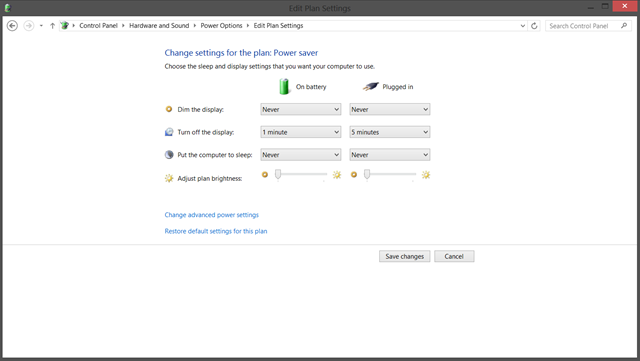 3. ตั้งค่าตามภาพด้านบนเลยครับ ส่วนความสว่างก็ตามที่เราต้องการเลย (สำหรับท่านที่เปิดทิ้งไว้เฉยๆ แนะนำให้ปรับเป็นซ้ายสุด) จากนั้นกด Change Advanced Power Settings
3. ตั้งค่าตามภาพด้านบนเลยครับ ส่วนความสว่างก็ตามที่เราต้องการเลย (สำหรับท่านที่เปิดทิ้งไว้เฉยๆ แนะนำให้ปรับเป็นซ้ายสุด) จากนั้นกด Change Advanced Power Settings
- PCI Express > Link State Power Manangemet ตั้งค่า On Bettery , Plugged in ให้เป็น Maximum Power Savings
- Processor power management > Maximum processor state ตั้งเป็น 50% สำหรับใช้งานเบาๆ แต่ถ้าหากเปิดไว้เฉยๆให้ตั้งเป็น 30% ครับ
- Processor power management > Maximum processor state ตั้งเป็น 50% สำหรับใช้งานเบาๆ แต่ถ้าหากเปิดไว้เฉยๆให้ตั้งเป็น 30% ครับ
5. เลื่อนลงมาก็จะเป็นในส่วนของ การ์ดจอ คือ
- Switchable Dynamic Graphics > Global settings ตั้งค่า On Bettery , Plugged in ให้เป็น Maximum Power Savings
- ATI Graphic Power Settings
- ATI Graphic Power Settings
หมายเหตุ : ในส่วนนี้เครื่องที่ผมใช้เป็น AMD+ATI ซึ่งไม่แน่ใจว่าทาง Intel+Nvidia จะเป็นเหมือนกันไหม หากมีก็หรือคล้ายกันก็ให้ปรับเป็นแบบ Power Savings
การตั้งค่านี้อาจจะช่วยได้ไม่เยอะ แต่ที่จะเห็นได้ชัดคือการใช้งานของเรา ถ้าใช้โปรแกรมที่ใช้ทรัพยากรเยอะก็ทำให้แบตเตอรี่หมดเร็ว ถ้าใช้งานประหยัดแบต
เมื่อได้แบตเตอร์รี่มาใหม่ (กรณีซื้อ Notebook มาใหม่ๆ)
1. ควรชาร์ตโดยการปิดเครื่อง Notebook ไว้ประมาณ 8-10 ชั่วโมง ทำให้ได้แบบนี้ประมาณ 3 ครั้ง โดยไม่จำเป็นต้อง 3 ครั้งติดต่อกัน
2. อย่าใช้แบตเตอรี่จนหมด หรือเหลือเปอร์เซ็นต์น้อยมากๆ ต่ำสุดควรอยู่ที่ 15%-20%
การใช้แบตเตอรี่ที่ถูกต้อง
1. ถ้าต้องการใช้ Notebook เป็นเวลานานๆ แนะนำการเสียบ Adaptor ที่ชาร์ตไฟไว้ด้วยตลอดเวลา สำหรับ Notebook รุ่นใหม่ๆ ในปัจจุบันส่วนใหญ่มีระบบตัดไฟอัตโนมัตือยู่แล้วเมื่อชาร์ตประจุเต็ม ที่สำคัญคือ ห้ามถอดแบตโดยเด็ดขาด
2. การชาร์ตแบตเตอรี่สามารถ ชาร์จได้ตลอดเวลา เมื่อไหร่ก็ได้ อารมณ์คล้ายชาร์จไฟเข้ากับมือถือ
3. ในรอบประมาณ 1 เดือน หรือใช้ไปประมาณ 30 ครั้ง ควรเคลียร์ประจุแบตเตอรี่ โดยการใช้งานจนหมด หรือเกือบหมดมากๆ แล้วค่อยปิดเครื่อง หลังจากนั้นจึงทำการชาร์ตตามปกติ
7. ระบบระบายความร้อน
เรื่องของการใช้งานโน๊ตบุ๊คแล้วมี เสียงพัดลมดัง ก็พอจะสันนิษฐานได้ว่าน่าจะมีความผิดปกติเกิดขึ้นอยู่บ้าง แต่ยังไม่ร้ายแรงถึงขั้นอันตราย แต่เมื่อใดที่เกิดมีเสียงดังเพิ่มมากขึ้น แต่อุณหภูมิกลับไม่ได้ลดลงมากนัก อาการนี้ถือว่าเริ่มน่าเป็นห่วงไม่น้อยทีเดียว สิ่งที่เป็นเรื่องสำคัญก็คือ การตรวจเช็คอย่างละเอียด เพื่อลดปัญหาที่อาจจะลุกลามได้ในภายหลังอย่างไรก็ดี การแก้ไขปัญหาเบื้องต้นหากต้องการตัดระบบดังกล่าวให้หยุดชะงัก ก็คงต้องเข้าไปแก้กันที่ฮาร์ดแวร์หรือชุดระบายความร้อนของโน๊ตบุ๊คโดยตรง แต่ถ้ายังไม่พร้อมในการแก้ไขด้วยการแกะเครื่องหรือเปลี่ยนชุดระบายความร้อน ก็คงต้องหาวิธีอื่นในการแก้ไข
1.สิ่งแรกที่ควรต้องเข้าไปดูเสียก่อนก็คือ มีอะไรที่ทำให้ซีพียูทำงานหนักเกินไปหรือไม่ เพราะรอบพัดลมมักจะทำงานสัมพันธ์กับความเร็วซีพียู ดังนั้นหากมีเหตุที่ทำให้ซีพียูทำงานหนัก ก็ต้องเข้าไปดูว่าเกิดจากสิ่งใดหรือมีอะไรกำลังทำงานอยู่เบื้องหลัง อาจเป็นได้ทั้งโปรแกรมบางตัว แอบทำงานหรือกำลังอัพเดต แต่ที่แย่ก็คือ มีไวรัสกำลังทำงาน
2. ในกรณีที่ต้องการดูโปรแกรมเหล่านั้น ก็เพียงกด Ctrl + Shift + Esc แล้วเข้าไปดูใน Process ช่องของซีพียู ให้สังเกตว่ามีสิ่งใดที่แปลกปลอมหรือกำลังใช้งานทรัพยากรซีพียูมากผิดปกติ ก็ให้ End Process นั้นออกไป แต่ถ้าให้ดีก็ต้องเช็คดูว่าโปรแกรมเหล่านั้นจำเป็นหรือไม่ แล้วจะสามารถปิดหรือหยุดการทำงานได้อย่างไรบ้าง
3. แต่ถ้าเกิดจากไวรัสที่เข้ามาแอบทำงานอยู่ใน เครื่อง ในบางครั้งก็ตรวจสอบได้ยาก แต่จะพอสัมผัสได้ว่าเครื่องมีโหลดการทำงานค่อนข้างมาก จนทำให้ช้าและมีเสียงของพัดลมในการระบายความร้อนมากขึ้น การแก้ไขมีทางเดียวคือ ใช้ติดตั้งและอัพเดตแอนตี้ไวรัสให้ทันสมัยที่สุด แล้วสแกนระบบทั้งหมดอีกครั้ง
4. การแก้ไขผ่านระบบปฏิบัติการและซอฟต์แวร์ก็เป็น ส่วนหนึ่งในการลดปัญหา แต่สิ่งที่ต้องทำอย่างเร่งด้วนก็คือ การแก้ไขจากตัวฮาร์ดแวร์ที่ส่งผลกระทบโดยตรงกับตัวเครื่อง โดยเฉพาะในเรื่องของพัดลมและการระบายความร้อน จุดที่ต้องเข้าไปตรวจเช็คมีอยู่ด้วยกันสองส่วนคือ การทำงานของพัดลมปกติหรือไม่และซิลิโคนที่ทาเอาไว้ ยังคงมีอยู่หรือไม่
5. ในส่วนของการระบายความร้อนนั้น อาจจะต้องดูตั้งแต่พัดลมว่ามีสิ่งใดมารบกวนการทำงานจนทำให้ติดขัดหรือใบ พัดลมมีปัญหาจนทำให้เกิดเสียงดังขณะทำงาน รวมไปถึงซิลิโคนก็ควรจะต้องทำงานได้ดีหรือไม่แห้ง อันจะลดประสิทธิภาพในการระบายความร้อนลงนั่นเองๆ สิ่งเหล่านี้ควรจะต้องตรวจเช็คให้เรียบร้อย
6. แต่ถ้าในกรณีที่ยังไม่พร้อมกับการที่จะแกะเครื่อง หรือส่งซ่อม ก็อาจจะเลือกอุปกรณ์ระบายความร้อนจากภายนอก อย่างเช่น CoolingPad มาช่วยในการระบายความร้อนอีกทางหนึ่ง
ที่มา
http://notebookspec.com/redirect/120610
http://www.notebookfocus.com/read-news/597/
http://notebookspec.com/web/?p=122
http://hitech.sanook.com/1386669/%E0%B8%A7%E0%B8%B4%
http://arit.rmutsv.ac.th/th/blogs/78%E0%B8%9B%E0%B8%B1%E0%B8%8D%E0%B8%AB%E0%
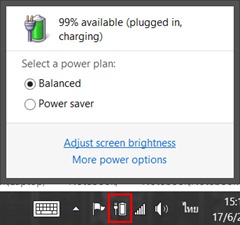
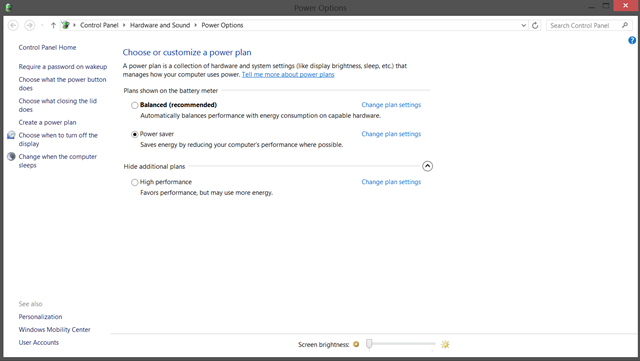
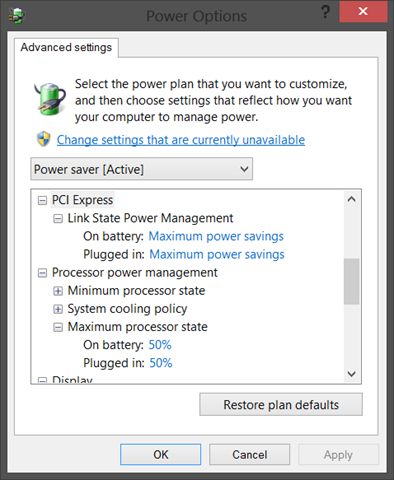
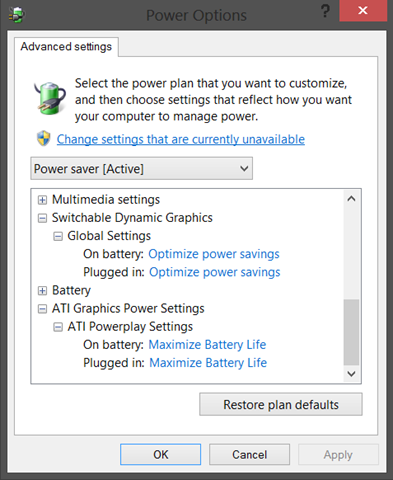







ไม่มีความคิดเห็น:
แสดงความคิดเห็น